
Если вы не помните свой логин и/или пароль и при этом в компании используется Forms-авторизация, в окне авторизации нажмите на ссылку Изменить или восстановить пароль.
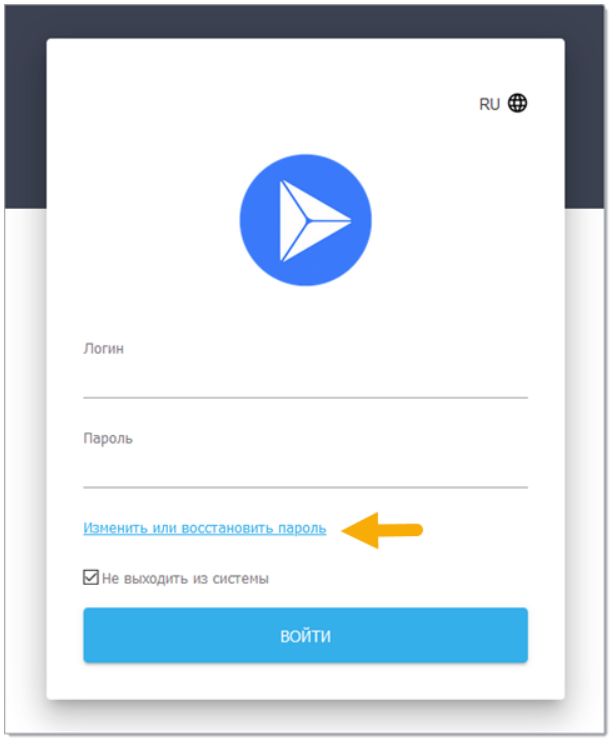
Окно авторизации.
В открывшемся окне выберите ссылку, соответствующую действию.
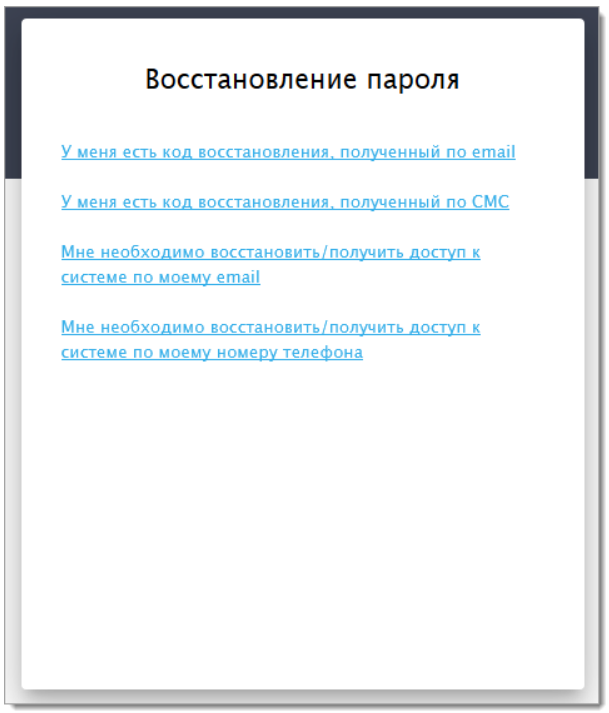
Начальное окно восстановления пароля.
Восстановление по почте
Если для восстановления пароля вы выбрали электронную почту, нажмите ссылку "Получить код восстановления по Email". Система предложит вам ввести свой e-mail и код безопасности с картинки (капча). Если вы не можете понять символы капчи, запросите новый код, нажав на иконку  . После этого капча будет изменена. После ввода данных нажмите кнопку Отправить. В течение нескольких минут на указанный электронный адрес будет отправлен код восстановления пароля. Если вы не получили код, обратитесь к администратору системы.
. После этого капча будет изменена. После ввода данных нажмите кнопку Отправить. В течение нескольких минут на указанный электронный адрес будет отправлен код восстановления пароля. Если вы не получили код, обратитесь к администратору системы.
После нажатия кнопки Отправить откроется следующее окно восстановления пароля (его можно также открыть по ссылке "У меня есть код восстановления, полученный по Email" на начальном окне восстановления пароля). Поле E-mail будет заполнено системой автоматически, в поле Введите полученный код введите код восстановления и нажмите кнопку Далее.
После этого вы сможете зарегистрировать в системе свой новый пароль.
Пароль должен быть не меньше 8 символов.
Восстановление по СМС
Если для восстановления пароля вы хотите использовать СМС, нажмите ссылку "Получить код восстановления по SMS". Система предложит вам ввести свой номер телефона и код безопасности с картинки (капча). Если вы не можете понять символы капчи, запросите новый код, нажав на значок  . После этого капча будет изменена.
. После этого капча будет изменена.
После ввода данных нажмите кнопку Отправить. В течение нескольких минут на указанный номер телефона будет отправлен код восстановления пароля. Если вы не получили код, обратитесь к администратору системы.
После нажатия кнопки Отправить откроется следующее окно восстановления пароля (его можно также открыть по ссылке "У меня есть код восстановления, полученный по SMS" на начальном окне восстановления пароля). Поле Телефон будет заполнено системой автоматически, в поле Введите полученный код введите код восстановления и нажмите кнопку Далее.
После этого вы сможете зарегистрировать в системе свой новый пароль.
Восстановление по логину
Если для восстановления пароля вы хотите использовать свой логин, нажмите ссылку "Получить код восстановления по логину". Система предложит вам ввести свой логин, выбрать куда отправить вам код: на Email или по SMS, и ввести код безопасности с картинки (капча). Если вы не можете понять символы капчи, запросите новый код, нажав на значок  . После этого капча будет изменена.
. После этого капча будет изменена.
После ввода данных нажмите кнопку Отправить. В течение нескольких минут на указанный номер телефона или адрес почты будет отправлен код восстановления пароля. Если вы не получили код, обратитесь к администратору системы.
Изменение пароля при синхронизации с ActiveDirectory
Если в компании настроена синхронизация с ActiveDirectory (для управления корпоративными учетными записями), то для смены пароля потребуется ввод текущего пароля.
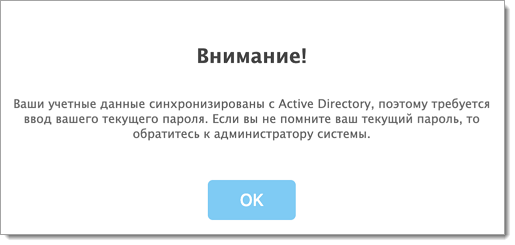
Изменение пароля при настроенной синхронизации с ActiveDirectory.
Если в компании используется Windows-авторизация, то смена пароля одним из описанных выше способов невозможна. В этом случае вы должны обратиться к администратору системы.